
今回は、当事業所で行っている入力作業について
一例ですがご紹介させていただきます。
(6月上旬から7月中旬、累計4,000件以上)
1. 入力フォーマット
入力作業は原則、所定のフォーマットに入力する形で行います。
今回、番号選択については専用のソフトを使っての入力でしたが、
記述回答専用のExcelフォーマットも用意されました。
今回使ったExcelフォーマットには、
学校や学年の入力がプルダウン式(入力候補の項目が一覧表示される方式)に
なっていました。
これにより、誤字や範囲外の数字を入力するとエラーになりました。
また、通し番号が8桁の数字となっており、
上4桁が学校コード、次の2桁が学年とクラスでした。
(例えば、「11112114」ならば、
「学校コード1111の2年1組の回答の中の14冊目」を意味します。)
2. 入力作業
入力作業は原則、見たまま入力となっています。
入力規則については入力作業を行うたびに、細かな入力方法を確認します。
今回の入力規則の一例を挙げます。
・規定数を超える回答数がある場合は設問による
・・規定数が複数の場合、過剰回答は全て有効
(例えば、「3つまで答える」ように指示された設問で4つ答えている)
・・規定数が単一の場合、「無効」「全て有効」「特定の選択肢を優先」の
3種類がある(ソフトのフォーマットにより、設問によっては単一しか
入力できないものもあれば、複数回答の設問と同様に全て入力できるものもある)
・明らかな誤字は修正する(例:「コロナ渦」→「コロナ禍」)
3. 集計作業
各々が入力を終えた後、担当スタッフが専用のツールを使って学校ごとにファイルをまとめました。
さらに、番号入力についてはCSVファイルに書き出し、
それとExcel記述回答を検証用のExcelファイルに貼り付けて検証を行いました。
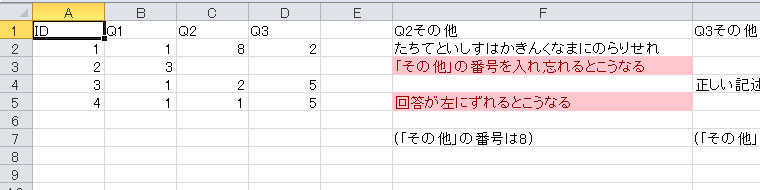
(画像はイメージです。実際は番号入力と記述は別々のシートに貼り付けられています。)
例えば、「『その他』の番号が入力されていないのに、
Excelファイルに記述があると記述のほうのセルが赤く塗られる」
「学校番号に対応する学校名が入力されていないセルが黄色くなる」といった
条件付き書式をスタッフが設定しています。
なお、集計時に学校ごとにファイルを分ける都合上、
この検証ファイル自体も学校ごとに分けています。
入力作業によって集中力を鍛えたり、タイピング練習の成果を発揮したりできます。
今後も定期的に入る作業ですので、沢山の訓練生に経験していただきたいと思っています。
業務のご依頼はコチラからどうぞ!!
徹底した指導のもと、「正確」で「丁寧」な作業を行っております!!
どんな作業を行っているのか、
ホームページ上でもご紹介させていただいていますので
ご興味のある方は是非下記ページをチェックしてみてください🌟
↓ ↓ ↓ ↓ ↓


